Guia completo para iniciantes no painel de administração do WordPress
Publicados: 2017-08-25Vamos começar!
Conteúdo
- 1 Como acessar seu painel de administração do WordPress
- 2 Uma olhada na tela de resumo do seu painel
- 3 Criando e Gerenciando Postagens e Páginas
- 3.1 Como funciona o editor do WordPress
- 3.2 Gerenciando suas postagens e páginas
- 4 Gerenciando “Mídia” Aka Imagens, Vídeos e Mais
- 5 Gerenciando comentários de seus visitantes
- 6 Mudando a aparência e as funções do seu tema
- 6.1 Usando o Personalizador do WordPress
- 6.2 Adicionando ou Removendo Widgets
- 6.3 Adicionando ou Removendo Itens de Menu
- 7 Adicionando e gerenciando plugins do WordPress
- 8 Adicionando e Gerenciando Usuários
- 9 Usando ferramentas do WordPress
- 10 Acessando as configurações gerais do WordPress
- 11 Seu painel sempre será assim?
- 12 Uma dica útil para obter mais do painel do WordPress
- 12.1 Postagens Relacionadas
Como acessar seu painel de administração do WordPress
Vamos começar no início:
Como realmente acessar seu painel de administração do WordPress. Por padrão, você sempre pode acessar o painel do WordPress anexando “wp-admin” ao final do seu URL principal do WordPress.
Na maioria das vezes, isso significa que você pode acessar seu painel em:
yourdomain.com/wp-admin
Com isso dito, se você instalou o WordPress em uma subpasta do seu nome de domínio principal ( como “seudominio.com/wordpress”) , você precisará anexar “/ wp-admin” a essa pasta específica para acessar seu painel.
Ao acessar esse URL, você verá a tela de resumo do painel ( embora talvez seja necessário fazer login na instalação do WordPress antes de poder vê-la ).
Seu painel de administração do WordPress tem várias partes, todas acessíveis pelas opções de menu no lado esquerdo da tela:

Vamos ver o que cada seção permite que você faça…
Uma olhada na tela de resumo do seu painel
Por padrão, a área do painel principal mostra uma ampla visão geral do seu site e sua atividade, bem como algumas informações sobre os próximos eventos e notícias do WordPress:
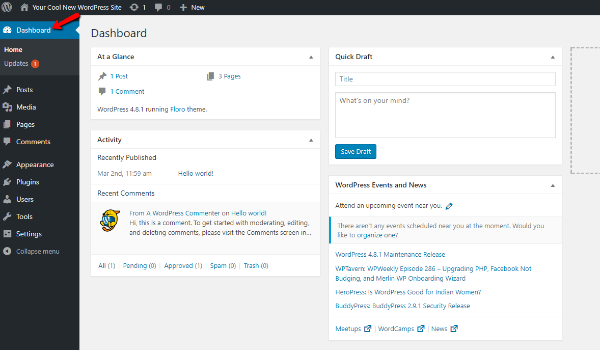
Honestamente, você provavelmente não gastará muito tempo nessa interface. Em vez disso, você passará a maior parte do tempo usando partes mais especializadas do painel de administração do WordPress.
Ainda assim, essa aparência geral é útil para ver as coisas “de relance”, e alguns plugins adicionarão “widgets” úteis a essa tela.
Uma área especialmente importante é o submenu Atualizações . Se você precisar atualizar seu software, plugins ou temas do WordPress, um número vermelho aparecerá indicando quantas atualizações você precisa realizar:
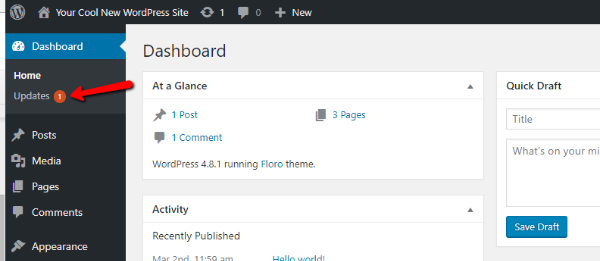
Para atualizar seu site automaticamente, você pode clicar no link Atualizações e executar as atualizações diretamente dessa área do painel:
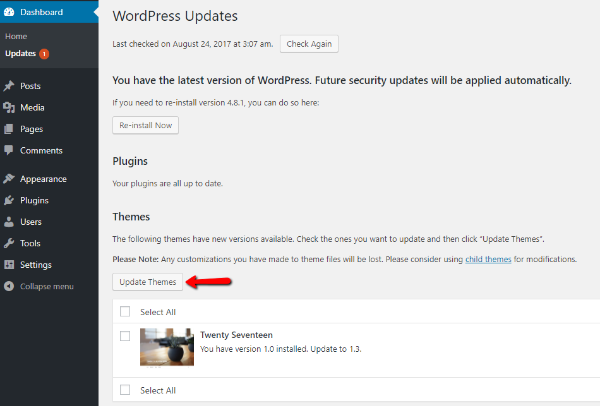
Criação e gerenciamento de postagens e páginas
Passando da área do painel principal, vamos para a funcionalidade principal da maioria dos sites WordPress:
- Postagens e páginas
Esses dois tipos de conteúdo são as formas padrão pelas quais você pode criar conteúdo para seu site. As postagens são melhores para conteúdo de estilo de postagem de blog, enquanto as páginas são melhores para conteúdo mais estático.
Para criar um novo post ou página, tudo o que você precisa fazer é ir em Posts → Adicionar Novo ou Páginas → Adicionar Novo:
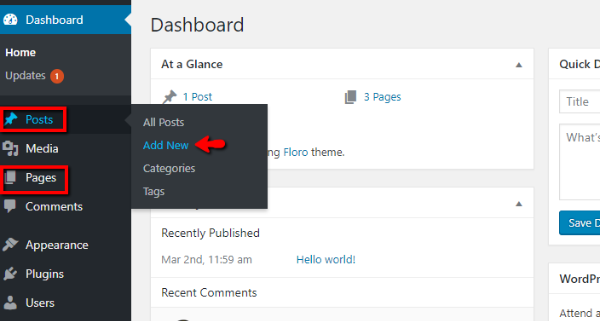
Então, você estará no que é chamado de Editor do WordPress .
Como funciona o editor do WordPress
O Editor do WordPress é onde você pode inserir o conteúdo de texto para sua postagem ou página, adicionar imagens, escolher categorias e muito mais.
A área principal do editor é algo chamado WYSIWYG ( o que você vê é o que você obtém ). Isso significa que funciona de forma semelhante à forma como a maioria dos programas de processamento de texto funciona.
Por exemplo, se você quiser colocar o texto em negrito, basta pressionar o botão B , digitar seu texto e verá o texto em negrito:
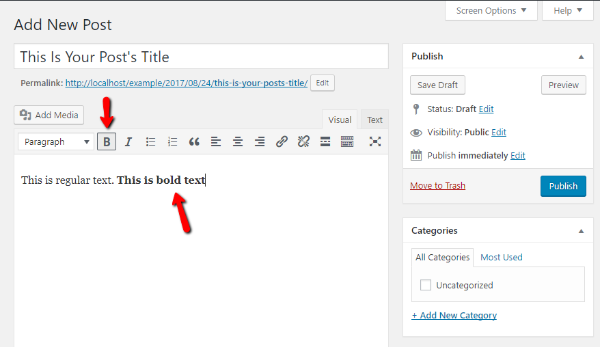
Você pode usar os outros botões para adicionar ainda mais formatação.
Para adicionar imagens, você pode usar o botão Adicionar mídia . E sempre que você estiver pronto para publicar sua postagem ou página, tudo o que você precisa fazer é clicar no botão Publicar .
Gerenciando suas postagens e páginas
Depois de publicar alguns posts ou páginas, você pode gerenciá-los clicando nas opções principais do menu Posts ou Páginas :
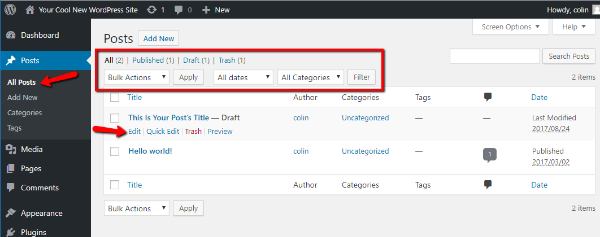
Se você passar o mouse sobre uma postagem ou página específica, poderá acessar rapidamente uma variedade de opções úteis. E você também pode filtrar e aplicar ações em massa às suas postagens usando os menus suspensos na parte superior da interface.
Esses filtros podem não ser especialmente úteis quando seu site é novo. Mas à medida que seu site cresce em popularidade, eles definitivamente serão úteis.
Gerenciando “Mídia” também conhecida como imagens, vídeos e muito mais
Na guia Mídia , você pode gerenciar as imagens e outros arquivos de mídia que você carrega no seu site WordPress:
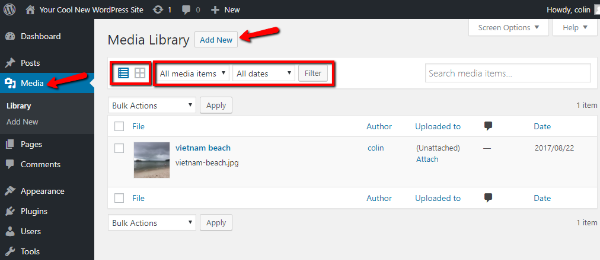
Você pode alternar entre diferentes visualizações alternando os ícones. E você também pode classificar e filtrar usando os menus suspensos.
É improvável que você use essa área do painel de administração do WordPress com muita frequência. Mas é útil para situações específicas, como quando você deseja excluir um determinado arquivo de mídia do seu site.
Você também pode adicionar novos arquivos de mídia clicando em Adicionar novo . Mas geralmente é mais simples fazer upload de imagens pela interface do Editor do WordPress quando você está criando uma postagem ou página.
Gerenciando comentários de seus visitantes
No menu Comentários , você pode gerenciar os comentários de seus visitantes. Essa guia é especialmente importante porque, pelo menos por padrão, os comentários de seus visitantes não aparecerão no front-end do seu site até que você aprove manualmente os comentários.

Você pode alterar essa configuração na área Configurações (mais sobre isso depois!), mas por padrão, o primeiro comentário de um usuário sempre requer moderação manual.
Para cada comentário, você pode passar o mouse sobre ele para marcá-lo como:
- Aprovado
- Spam
- Lixo
E você também pode editar ou responder rapidamente a um comentário no mesmo menu:
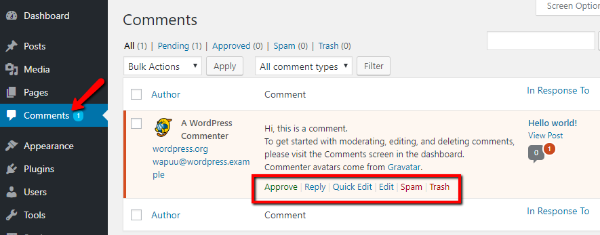
Mudando a aparência e as funções do seu tema
Em seguida é a área de Aparência . É uma seção carnuda do seu painel do WordPress, por isso requer um olhar um pouco mais profundo do que as seções anteriores.
A seção Aparência do seu painel de administração do WordPress ajuda você a mudar tudo, desde:
- Qual tema WordPress seu site usa
- Estilo de tema básico – cores, layout, etc.
- Widgets – pequenos “blocos de conteúdo” úteis que adicionam funcionalidade ao seu tema, geralmente em sua barra lateral e/ou rodapé
- Menus – os menus de navegação reais usados em seu site
Ao clicar pela primeira vez no menu Aparência , você poderá escolher qual tema seu site usa, bem como adicionar novos temas (se desejar):
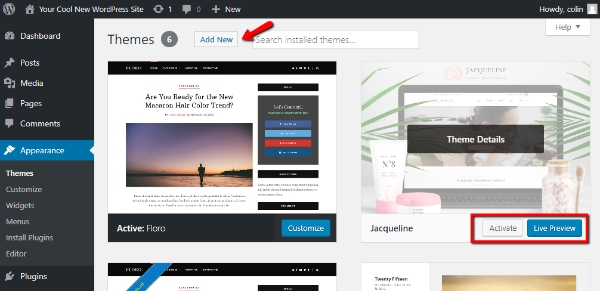
Usando o Personalizador do WordPress
Se você clicar na opção Personalizar , iniciará algo chamado WordPress Customizer.
Se o seu tema for compatível, esta é uma interface útil que permite fazer alterações no seu tema sem a necessidade de conhecer nenhum código. O que é ainda mais útil é que você pode visualizar essas alterações em tempo real:
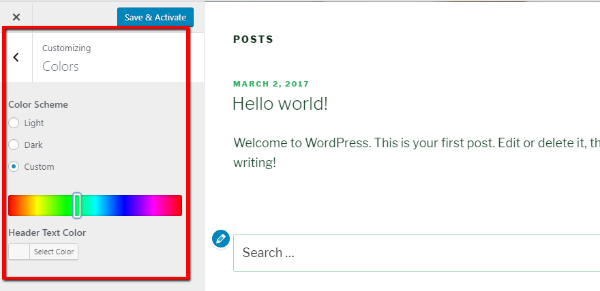
Adicionando ou removendo widgets
No menu Widgets , você pode adicionar ou remover widgets simplesmente arrastando e soltando-os entre a coluna Available Widgets à esquerda e a coluna Sidebar à direita:
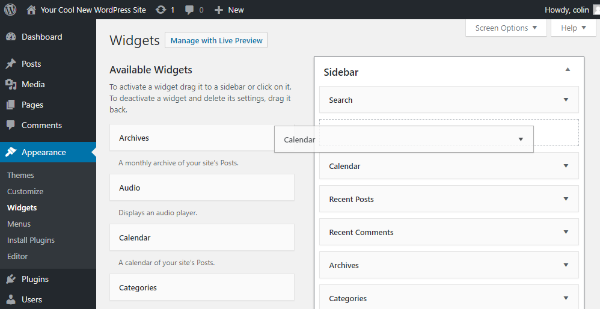
Dependendo do seu tema específico, você pode ter várias áreas de widget disponíveis. Cada área será marcada por um título.
Adicionando ou removendo itens de menu
Na guia Menus , você pode adicionar ou remover links dos menus de navegação usados em seu site. Você pode usar as opções do lado esquerdo da tela para adicionar novos itens de menu. Em seguida, você pode reorganizar os itens de menu existentes arrastando e soltando-os:
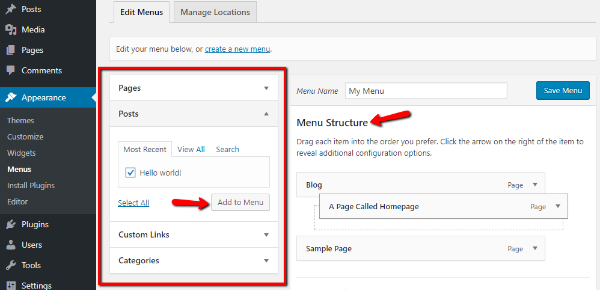
Adicionando e gerenciando plugins do WordPress
Os plugins do WordPress ajudam você a adicionar toneladas de funcionalidades interessantes ao seu site. Na área do menu Plugins , você pode adicionar novos plugins e gerenciar plugins existentes.
Quando você clica em Plugins pela primeira vez, você pode ver uma lista de todos os plugins instalados em seu site. Você também pode ativar, desativar ou excluir cada plug-in desta área:
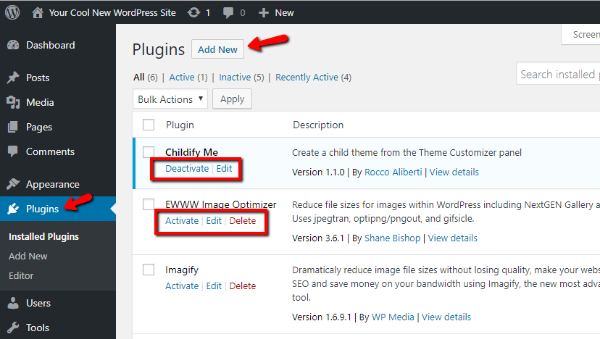
Se você clicar no botão Adicionar novo , poderá adicionar novos plug-ins pesquisando no diretório de plug-ins do WordPress.org ou enviando um arquivo ZIP:
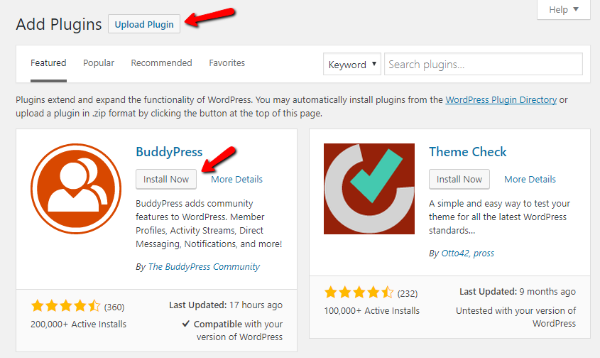
Adicionando e gerenciando usuários
Na área Usuários , você pode visualizar e gerenciar todas as contas cadastradas em seu site. Se você é a única pessoa com acesso ao seu site, é improvável que você use essa área do painel de administração do WordPress.
Mas se você tiver outros autores ou colaboradores, esta área é útil para gerenciar essas contas. Você pode clicar no botão Editar em cada usuário para gerenciar mais configurações:
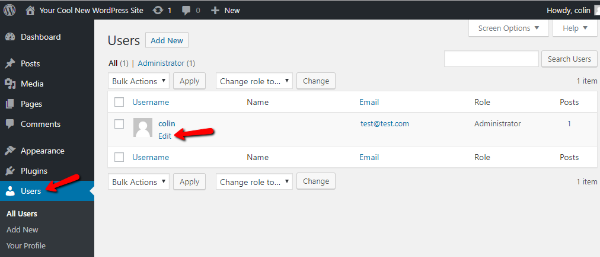
Usando ferramentas do WordPress
A área Ferramentas é outra opção de menu que você provavelmente não usará com frequência (ou nunca). É útil principalmente para a capacidade de importar ou exportar seu conteúdo, o que é útil se você estiver migrando sites.
No dia-a-dia, porém, você provavelmente não usará essa opção de menu.
Acessando as configurações gerais do WordPress
Por fim, chegamos à última área do menu – Configurações .
Esta área de menu inclui uma variedade de configurações importantes para o seu site WordPress. As configurações são divididas em 6 abas diferentes. Infelizmente, explicar como configurar cada guia exigiria um post inteiro próprio.
Em vez de fazer isso, vou apenas explicar o que cada guia permite que você faça e deixar a decisão para você.
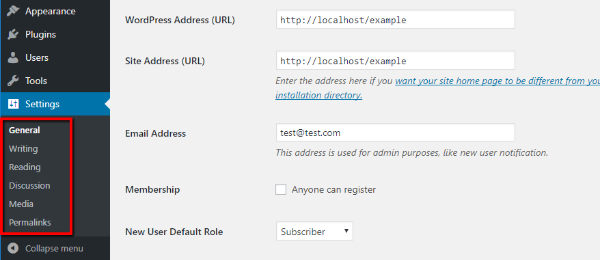
- Geral – configurações básicas como endereço do site, fusos horários, idioma, formato de data
- Escrita – uma guia bastante sem importância que permite definir categorias de postagem padrão e outras pequenas configurações
- Leitura – ajuda você a definir uma página inicial estática e configurar outras opções sobre como exibir suas postagens e conteúdo
- Discussão – permite configurar opções sobre comentários, como se um comentário requer aprovação
- Mídia – permite definir os tamanhos de imagem padrão usados em seu site
- Permalinks – MUITO IMPORTANTE – permite que você defina a estrutura de URL do seu site. Recomendamos o nome do Post para a estrutura.
Seu painel sempre será assim?
Não, seu painel invariavelmente mudará ao longo do tempo.
Fizemos um tour pelo painel padrão do WordPress. Mas à medida que você adiciona novos temas e plugins, essas adições também adicionam novos itens de menu ao seu painel de administração do WordPress.
Por esse motivo, você quase sempre terá novos menus e submenus à medida que seu site envelhece.
Uma dica útil para obter mais do painel do WordPress
Para encerrar, deixe-nos deixar uma dica útil para personalizar seu painel de administração do WordPress ao seu gosto.
Cada menu dentro do painel de administração do WordPress tem um menu de opções de tela no canto superior direito:
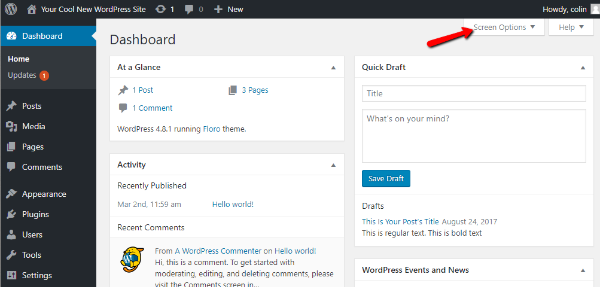
Se você clicar nessa opção, poderá personalizar a aparência e o funcionamento dessa área de menu:
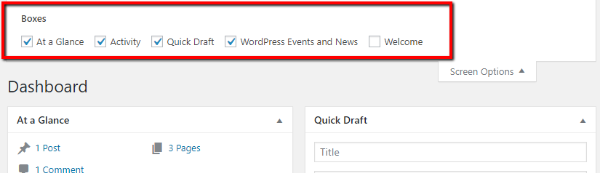
À medida que você se torna mais sintonizado com a forma como realmente usa o painel do WordPress, pode usar essas opções de tela para otimizar seu fluxo de trabalho.
Esperamos que você tenha achado este guia para o painel de administração do WordPress útil e desejamos a você boa sorte com seu site WordPress!
